arcgis符号库制作Word下载.docx
《arcgis符号库制作Word下载.docx》由会员分享,可在线阅读,更多相关《arcgis符号库制作Word下载.docx(10页珍藏版)》请在冰豆网上搜索。
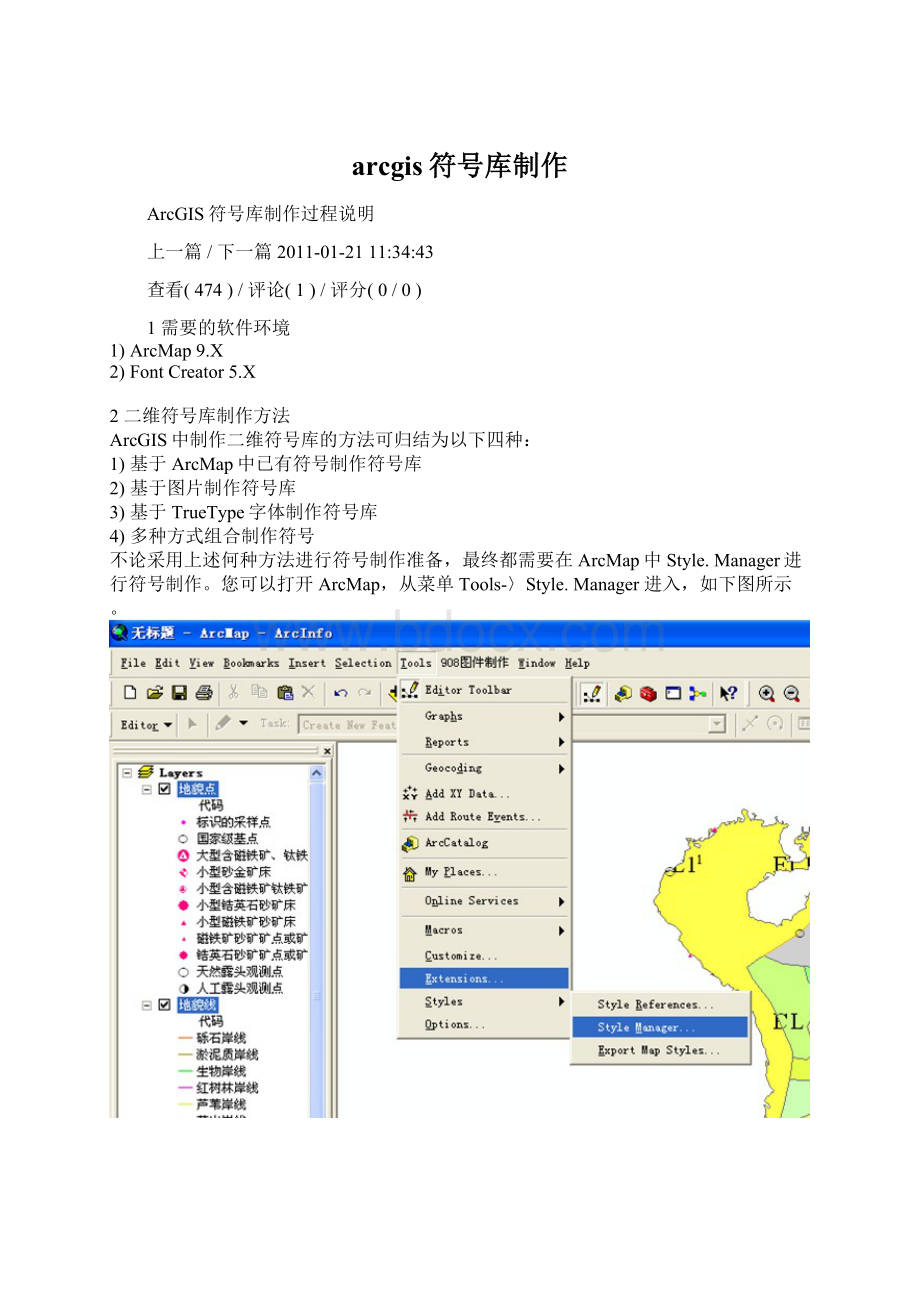
4)多种方式组合制作符号
不论采用上述何种方法进行符号制作准备,最终都需要在ArcMap中Style.Manager进行符号制作。
您可以打开ArcMap,从菜单Tools-〉Style.Manager进入,如下图所示。
2.1基于ArcMap中已有符号制作符号库
ArcMap中最常用的符号有点符号(MarkerSymbol)、线符号(LineSymbol)、面符号(FillSymbol)、文本符号(TextSymbol)。
在Style.manager中创建新的符号库文件,或打开已经存在的符号库,然后分别选择点、线、面的Simple等如下符号类型进行符号制作和组合,即可完成基于ArcMap中已有符号库的。
1.点符号(MarkerSymbol)
点符号包括:
1)SimpleMarkerSymbol:
圆Circle/矩形Rectangle/Cross十字/Diamond钻石/X
2)ArrowMakerSymbol:
箭头符号
2.线符号(LineSymbol)
线符号包括:
1)SimpleLineSymbol:
实线Solid/虚线(短划线)dash/点线Dotted/Dash-Dot短划-点线/Dash-Dot-Dot短划-点-点线
2)HashLineSymbol:
散线符号
3)CartographicLineSymbol:
制图线符号
3.面状符号(FillSymbol)
面符号包括:
1)SimpleFillSymbol:
基本符号
2)LineFillSymbol:
线填充符号
3)GradientFillSymbol:
渐变色填充符号
2.2基于图片制作符号库
基于图片的符号制作支持Bmp和Emf两种格式的图片文件。
在两种图片文件存在的情况下,到Style.manager中创建新的符号库文件,或打开已经存在的符号库,然后分别选择点、线、面的Picture符号类型添加图片为符号,即可完成基于图片进行符号库制作。
1.点符号(MarkerSymbol):
PictureMarkerSymbol图片点符号
2.线符号(LineSymbol):
PictureLineSymbol图片线符号
3.面状符号(FillSymbol):
PictureFillSymbol:
图片填充符号
注:
Emf格式说明
1)WMF:
Windows图元文件
“Windows图元文件”是16位图元文件格式,可以同时包含矢量信息和位图信息。
它针对Windows操作系统进行了优化。
2)EMF:
增强型图元文件
“增强型图元文件”是32位格式,可以同时包含矢量信息和位图信息。
此格式是对“Windows图元文件格式”的改进,包含了一些扩展功能,例如,下面的功能:
内置的缩放比例信息•与文件一起保存的内置说明•调色板和设备独立性方面的。
改进EMF格式是可扩展的格式,这意味着程序员可以修改原始规范以添加功能或满足特定的需要。
2.3基于TrueType字体制作符号库
1、在画图工具/CorelDraw/AdobeIllustrator中,绘制需要的符号样式。
符号的大小以300*300比较合适绘制好的符号保存成BMP/PNG/JPEG/JPG/WMF/ICO/EMF/GIF图片。
2、打开FontCreator5.X工具,将绘制好的图片转换成字体;
也可以直接在FontCreator5.0绘制需要的符号样式,省略第一步。
(1)打开FontCreator5.0工具,选择要制作的字体库,也可以新建字体库。
单击打开文件按钮选择对话框,选种已经存在的字体库文件。
(2)在字体库中选择一个空白的字体位置,鼠标双击,添加新的字体符号。
使用漫游工具将编辑区域的0,0点坐标移动到屏幕坐下角,一般在坐标为0,0到1500,2000的区域内绘制字体符号效果比较理想。
(3)导入图片或直接绘制字体符号(推荐导入图片)
选择TOOLS/IMPORTIMAGE菜单,导入绘制好的图片
(4)对导入的图片进行调整
(5)调整好符号后,保存文件,字体库制作完毕
(6)安装做好的字体库(.ttf文件)。
(7)打开ARCMAP,选择TOOLS/STYLE/STYLE.MANAGER菜单,打开样式库管理窗体,单击STYLES按钮,创建新的样式库文件,或打开已经存在的样式库。
(8)编辑样式库文件,将编辑好的字体添加为符号
a)点符号(MarkerSymbol):
CharacterMarkerSymbol图片点符号
b)线符号(LineSymbol):
CharacterLineSymbol图片线符号
c)面状符号(FillSymbol):
CharacterFillSymbol:
(9)编译修改后的*.style.文件。
2.4多种方式组合制作符号
基于上述三种符号制作方法,您亦可以任意组合不同的制作方法,来制作不同的符号库。
3三维符号库制作方法
3.1使用sketch三维模型制作ArcGIS中的三维符号
下面我们介绍使用已有的SketchUp模型来制作3D符号,并在ArcScene中使用。
第一步:
将SketchUp的文件转换成3ds格式
使用SketchUp打开文件夹"
_FoodMart"
中的"
Food_Mart.skp"
文件
选择File>
>
export>
3DModel,选择格式为3ds,存储到文件夹Food_Mart中。
同样的方法对Hsbc_Bank.skp和State_Farm.skp进行导出操作,分别将结果放在"
Hsbc_Bank"
和"
State_Farm"
文件夹中。
第二步:
在ArcScene中加载数据
打开ArcScene程序,加载Shapefiles文件夹中的三个点文件
加载MRSID文件夹中的cortland_2003.sid影像。
效果图如下:
第三步:
使用三维模型进行符号化
右键选择"
foodmartpoint"
图层,选择properties,打开属性窗口。
选择symbology标签,点击symbol下面的点符号,弹出symbolselector对话框。
选择properties,弹出symbolpropertyeditor对话框。
在type下拉列表中选择3DMarkerSymbol。
弹出打开对话框,选择前面转换出来的Food_Mart.3ds文件。
点击ok确定。
对另外两个图层做同样的操作进行符号化。
符号化之后的效果如下:
第四步:
三维符号的调整
从影像中我们可以看出,符号的方向、大小和实际的地物不符。
下面我们将对它们进行调整。
1、角度调整
双击TOC窗口中"
图层下面的符号,调出symbolselector对话框。
将angle改为90。
同样的方法,将StateFarmpoint的符号角度也转90度。
2、大小调整
StateFarmpoint"
将Size改为12。
最后的效果图如下:
C:
\ProgramFiles\ArcGIS\Utilities: